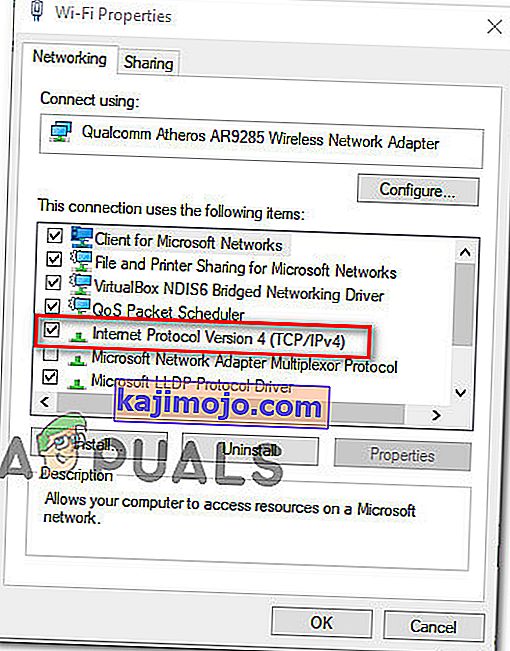Solicitarea de eroare „ A apărut o eroare la încărcarea configurației jocului de pe site ” apare atunci când utilizatorii afectați încearcă să lanseze clientul RuneScape pe computerul Windows. Se raportează că această problemă apare pe Windows 10, Windows 8.1 și Windows 7.

După cum se dovedește, există mai multe cazuri diferite care vor provoca această eroare specială cu Runescape:
- Interferență firewall terță parte - Una dintre cele mai frecvente cauze care vor cauza această problemă este un fel de interferență antivirus sau firewall care ajunge să blocheze comunicațiile între serverul jocului și computerul utilizatorului final. În acest caz, ar trebui să puteți remedia problema fie prin dezactivarea protecției în timp real, fie prin dezinstalarea completă a suitei supraprotectoare.
- Inconsistență a browserului - Rune-scape este un joc bazat pe browser, astfel încât majoritatea problemelor de lansare pot fi rezolvate prin repornirea browserului, ștergerea cache-ului browserului sau trecerea la un browser mai capabil. În majoritatea cazurilor, se raportează că problemele cu Runescape apar cu Internet Explorer și Microsoft Edge.
- Formatul tastaturii este diferit de ceea ce se așteaptă serverul de joc - După cum se dovedește, Runescape este construit pentru a se aștepta ca limba browserului să fie aceeași cu cea a sistemului de operare. Dacă formatul este diferit, serverul de joc va eticheta că este o nepotrivire și va refuza conexiunea. Dacă acest scenariu este aplicabil, ar trebui să puteți remedia această problemă schimbând aspectul tastaturii la valoarea implicită (engleză - Statele Unite)
- Inconsecvența sistemului de nume de domeniu - Un fel de inconsecvență DNS poate fi, de asemenea, responsabilă pentru această problemă. Dacă acest scenariu este aplicabil, aveți două modalități de a-l rezolva: Puteți fie să spălați memoria cache curentă DNS, fie să comutați la DNS furnizat de Google.
- Inconsecvența adaptorului de rețea - În anumite circumstanțe, această problemă poate apărea și din cauza fișierelor temporare pe care adaptorul de rețea le păstrează. Dacă aceasta este cauza cauzei problemei, ar trebui să puteți rezolva problema executând o resetare completă Winsock pentru a reseta fiecare fișier temporal legat de adaptorul de rețea.
Metoda 1: Dezactivați / dezinstalați Third Party Security Suite
Dacă utilizați în mod activ o suită terță parte ca suită de securitate implicită, este posibil ca un fals pozitiv să întrerupă conexiunea cu serverul jocului. În acest caz, ar trebui să puteți remedia problema fie dezactivând protecția în timp real, fie dezinstalând complet suita terță parte.
Începeți simplu prin dezactivarea protecției în timp real a suitei terță parte pe care o utilizați în mod activ din pictograma barei.

Notă: rețineți că această operațiune va fi diferită în funcție de instrumentul terță parte pe care îl utilizați. Dar, în majoritatea cazurilor, o veți putea face făcând clic dreapta pe pictograma barei de bare.
După ce ați dezactivat protecția în timp real, lansați din nou jocul și vedeți dacă întâmpinați în continuare aceeași eroare „ A apărut o eroare la încărcarea configurației jocului de pe site ”.
În cazul în care eroarea persistă, continuați și urmați instrucțiunile de mai jos pentru a dezinstala temporar AV-ul dvs. de la o terță parte și pentru a vedea dacă acest lucru ajunge să rezolve problema:
- Deschide o Run caseta de dialog prin apăsarea tasta Windows + R . apoi, tastați „appwiz.cpl” și apăsați Enter pentru a deschide meniul Programe și caracteristici .

- Odată ce vă aflați în meniul Programe și caracteristici , derulați în jos prin lista programelor instalate și localizați antivirusul pe care credeți că ar putea cauza problema cu RuneScape.

- În ecranul de dezinstalare, urmați instrucțiunile de pe ecran pentru a finaliza procesul, apoi reporniți computerul.
- Odată ce următorul start este finalizat, lansați din nou jocul și vedeți dacă operațiunea este finalizată.
În cazul în care acest scenariu nu este aplicabil sau ați făcut deja acest lucru și întâmpinați în continuare aceeași eroare, treceți la următoarea soluție potențială de mai jos.
Metoda 2: Repornirea sau comutarea browserului
Rețineți că RuneScape este un browser bazat pe Java care este redat în principal direct dintr-un meniu al browserului. Deci, dacă ați explorat anterior posibilitatea unei interferențe de securitate și ați confirmat că nu este cazul, următorul potențial vinovat logic ar fi browserul pe care îl utilizați pentru a juca jocul.
Datele memorate în cache sunt principalul vinovat care ar putea ajunge la această cauză. Această problemă este raportată în principal cu browsere Windows native, cum ar fi Internet Explorer și Microsoft Edge.
Unii utilizatori afectați care se confruntă cu această problemă au confirmat că operațiunea a fost rezolvată după ce au repornit browserul, au șters memoria cache sau au migrat la un alt browser.
Dacă acest scenariu este aplicabil, ar trebui să începeți simplu cu o repornire a browserului. Închide-l, deschide-l încă o dată și reîncarcă jocul. Dacă se întâmplă aceeași eroare și vă pasionează browserul curent, următorul pas ar trebui să fie să ștergeți memoria cache și cookie-urile browserului dvs.
În cazul în care utilizați un browser nativ, luați în considerare migrarea către un browser mai fiabil precum Firefox, Chrome sau Opera. Se știe că IE și Edge au probleme cu browserele de jocuri construite cu Java (cum ar fi RuneScape).
Metoda 3: Schimbarea aspectului tastaturii
Deoarece o soluție ciudată ar putea suna, mulți utilizatori au confirmat că au primit în cele din urmă eroarea „ A apărut o eroare la încărcarea configurației jocului de pe site ” după ce și-au schimbat aspectul implicit al tastaturii în engleză (SUA) .
Nu există nicio explicație oficială de ce funcționează, dar un număr de utilizatori afectați au confirmat că efectuarea acestei modificări a permis clientului RuneScape să se lanseze fără probleme.
Unii utilizatori speculează că problema ar putea apărea dacă serverul detectează o nepotrivire între limba implicită a browserului și limba implicită a sistemului de operare.
Dacă acest scenariu pare a fi aplicabil, urmați instrucțiunile de mai jos:
- Apăsați tasta Windows + R pentru a deschide o casetă de dialog Executare . Apoi, tastați „control” în caseta de text, apoi apăsați Enter pentru a deschide interfața clasică a Panoului de control .
- În panoul de control clasic, utilizați căutarea din colțul din dreapta sus pentru a căuta „regiune” și apăsați Enter.
- Apoi, din lista de rezultate, faceți clic pe Regiuni.
- Odată ce vă aflați în fereastra Regiuni , faceți clic pe fila Formate și schimbați formatul implicit în Engleză (Statele Unite) și faceți clic pe Aplicare pentru a salva modificările.
- După ce modificarea a fost salvată, reporniți computerul și așteptați finalizarea următoarei porniri înainte de a încerca să lansați din nou RuneScape.
Original text

În cazul în care apare aceeași eroare „ A apărut o eroare la încărcarea configurației jocului de pe site ”, treceți în jos la următoarea corecție potențială de mai jos.
Metoda 4: Spălați DNS-ul curent
Dacă niciuna dintre soluțiile potențiale de mai sus nu a funcționat pentru dvs., este posibil să aveți de-a face cu un fel de problemă DNS (Domain Name System) . De multe ori, un DNS inconsecvent poate fi principala cauză din spatele erorii „ A apărut o eroare la încărcarea configurației jocului de pe site ”.
În acest caz, una dintre soluțiile potențiale care vă vor permite să rezolvați problema este să ștergeți memoria cache DNS curentă și să forțați routerul să acorde o nouă adresă. Unii utilizatori afectați au confirmat că au reușit să remedieze eroarea RuneScape după ce au spălat memoria cache DNS curentă:
- Apăsați tasta Windows + R pentru a deschide o casetă de dialog Executare . Apoi, tastați „cmd” în caseta de text și apăsați Ctrl + Shift + Enter pentru a deschide o linie de comandă ridicată. Când vedeți solicitarea UAC (Control cont utilizator) , faceți clic pe Da pentru a acorda privilegii administrative.

- Odată ce vă aflați în promptul CMD ridicat, tastați următoarea comandă și apăsați Enter pentru a spăla cache-ul DNS :
ipconfig / flushdns
Notă: Această operațiune va sfârși prin a șterge orice informație stocată în prezent cu privire la memoria cache DNS. Acest lucru va sfârși prin a vă forța routerul să atribuie noi informații DNS care, sperăm, nu vor ajunge să provoace aceeași problemă.
- Așteptați până când operațiunea este finalizată. Veți primi un mesaj de confirmare care vă spune că cache-ul DNS a fost șters. Când se întâmplă acest lucru, închideți promptul CMD ridicat, reporniți din nou RuneScape și vedeți dacă aceeași problemă apare încă.
În cazul în care vedeți în continuare aceeași eroare „ A apărut o eroare la încărcarea configurației jocului de pe site ”, apare eroarea, treceți în jos la următoarea corecție potențială de mai jos.
Metoda 5: trecerea la Google DNS
În cazul în care ștergerea cache-ului DNS curent nu a funcționat pentru dvs., este probabil ca ISP-ul dvs. să insiste asupra atribuirii unui DNS dintr-un interval greșit care nu este permis de serverul jocului. În acest caz, ar trebui să puteți remedia problema migrând valorile DNS implicite pe care le utilizați în prezent la echivalentele furnizate de Google.
Dacă căutați instrucțiuni despre cum să faceți acest lucru, urmați instrucțiunile de mai jos:
- Apăsați tasta Windows + R pentru a deschide o casetă de dialog Executare . Apoi, tastați „ncpa.cpl” și apăsați Enter pentru a deschide fereastra Conexiuni de rețea .

- Odată ce vă aflați în meniul Conexiuni de rețea , faceți clic dreapta pe Wi-Fi (Conexiune de rețea fără fir) sau Ethernet (Conexiune locală), în funcție de dacă utilizați o conexiune wireless sau respectiv prin cablu.

- Odată ce reușiți să aterizați în meniul dedicat Ethernet sau Wi-Fi , accesați fila Rețea .
- Apoi, accesați secțiunea Această conexiune utilizează următoarele elemente , selectați Internet Protocol Versiunea 4 (TCP / IPv4) și faceți clic pe meniul Proprietăți .
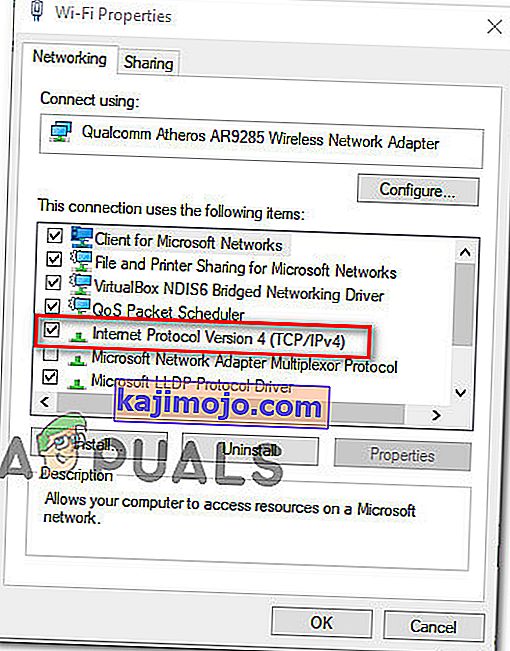
- În meniul următor, faceți clic pe fila General , apoi bifați caseta asociată cu Utilizați următoarea adresă de server DNS . Odată ce casetele asociate cu această opțiune devin disponibile, înlocuiți valorile actuale pentru serverul DNS preferat și serverul DNS alternativ cu următoarele:
8.8.8.8 8.8.4.4
- Apoi, faceți clic pe Aplicare pentru a salva modificările. După ce faceți acest lucru, reveniți la ecranul Wi-Fi Properties , selectați Internet Protocol Version 6 (TCP / IPv6) și faceți clic din nou pe Properties. Apoi, bifați caseta Utilizați următoarea adresă de server DNS și lipiți următoarele valori pentru serverul DNS preferat și serverul DNS alternativ:
2001: 4860: 4860 :: 8844 2001: 4860: 4860 :: 8888
- Faceți clic pe Aplicați pentru a salva modificările. După ce ați făcut acest lucru cu succes, ați înlocuit DNS-ul implicit cu cel furnizat de Google.
- Vedeți dacă această operațiune a rezolvat eroarea „ A apărut o eroare la încărcarea configurației jocului de pe site - ul web ”, repornind computerul și lansând din nou RuneScape.
În cazul în care apare aceeași problemă, treceți la următoarea soluție de mai jos.
Metoda 6: Efectuarea unei resetări complete Winsock
Dacă niciuna dintre metodele de mai sus nu a funcționat pentru dvs., este posibil să aveți de-a face cu un tip de inconsecvență facilitat de adaptorul de rețea. Unii jucători RuneScape care se confruntau, de asemenea, cu eroarea „ A apărut o eroare la încărcarea configurației jocului de pe site - ul web ”, a raportat că, în cazul lor, problema a fost cauzată de datele cache care aparțin adaptorului de rețea.
În acest caz, ar trebui să puteți remedia problema complet efectuând o resetare completă Winsock de la un prompt de comandă ridicat. Această operațiune va sfârși prin a șterge orice fișier temporar legat de adaptorul de rețea.
Iată instrucțiunile pas cu pas despre efectuarea unei resetări complete Winsock:
- Deschide o Run caseta de dialog prin apăsarea tasta Windows + R . Apoi, tastați „cmd” și apăsați Enter pentru a deschide un terminal de prompt de comandă ridicat . După ce vedeți UAC (promptul de control al contului de utilizator) , faceți clic pe Da pentru a acorda privilegii administrative.

- Odată ce vă aflați în promptul CMD ridicat, tastați următoarele comenzi și apăsați Enter după fiecare pentru a șterge Winsock, dependențele și catalogul asociat cu acesta:
netsh winsock reset netsh winsock reset catalog netsh int ipv4 reset
- După ce fiecare comandă este procesată cu succes, reporniți computerul și lansați jocul odată ce următorul start este finalizat pentru a vedea dacă problema este rezolvată acum.